
【Discord小技】YouTubeをみんなと一緒に操作しよう!使い方も解説【Watch Together】
最終更新日: 2023/03/15
🎉モバイル版に対応したようです!
こんにちは!
みなさん、Discord で友達と YouTube を見たくなったことはありませんか?
私 は あ り ま す 。
先日、Voice Channel Activities という新機能のテストが開始されたようで、その中のひとつがこの Watch Together です。
Watch Together を使えば、Discord でみんなと YouTube を見ることはもちろん、一緒に同じ画面の操作をすることもできます。

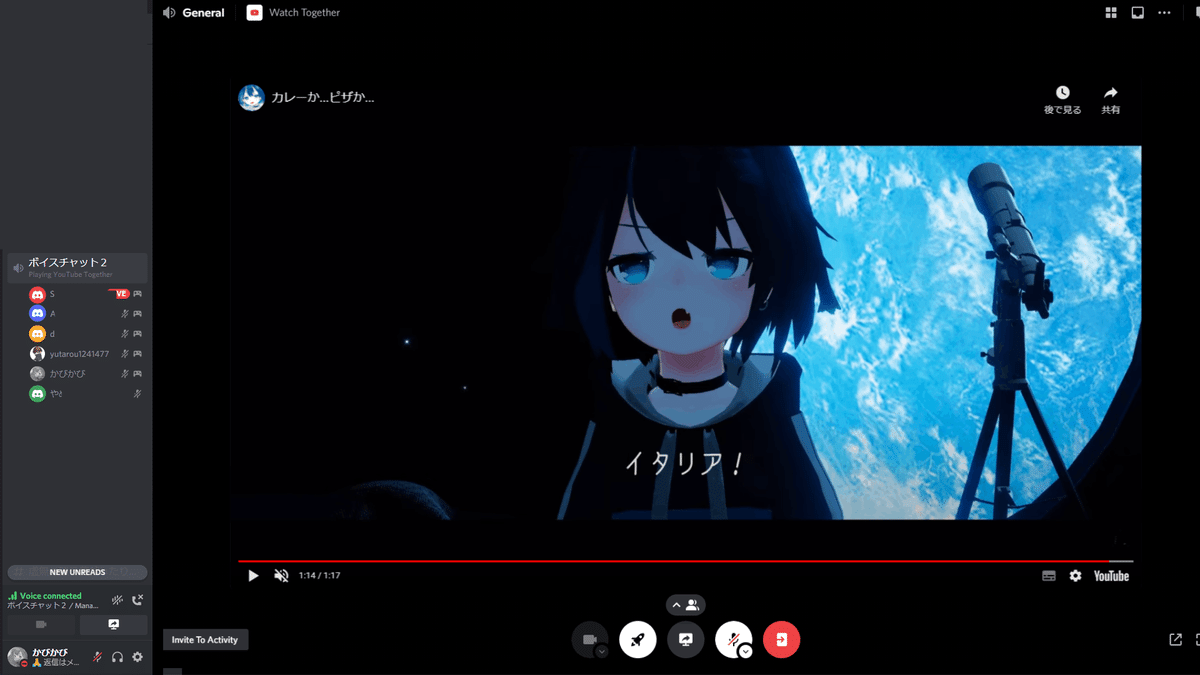
面白いですよね!
この記事では、この機能の使用方法や使い方などを紹介していきます。
Watch Together を使えるようにする
Watch Together はボットを使い特別な招待リンクを発行させることでかんたんに使用できるようになります!
一部のサーバーでは、この機能のベータ版がボットを使わずに正式に使えるようです。一部のアクティビティはサーバーブーストをしないと使えないようですが、Watch Together は無料で使えます。
ほぼすべてのサーバーでベータ版の Voice Channel Activities がロールアウトされました!
Watch Together は、今まで通りブーストなしで使えます。
この機能が有効になっていないサーバーは、この記事の最後に Activities というボットを使ってこの機能を有効にする方法を載せてありますので、参考にしてください。
ボイスチャンネルにはいると、左下にこんなアイコンがあると思います。一番右をクリックすると Activities > Watch Together です。
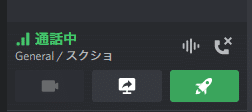
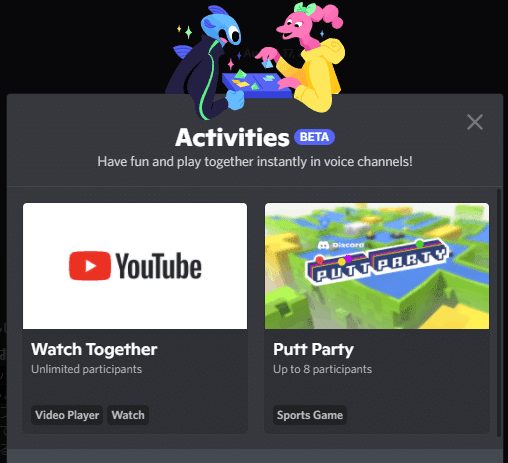
使い方
操作方法
Watch Together では、最初に視聴を開始したユーザーがホストとなり、停止、キューの削除などが行える権限を持ちます。
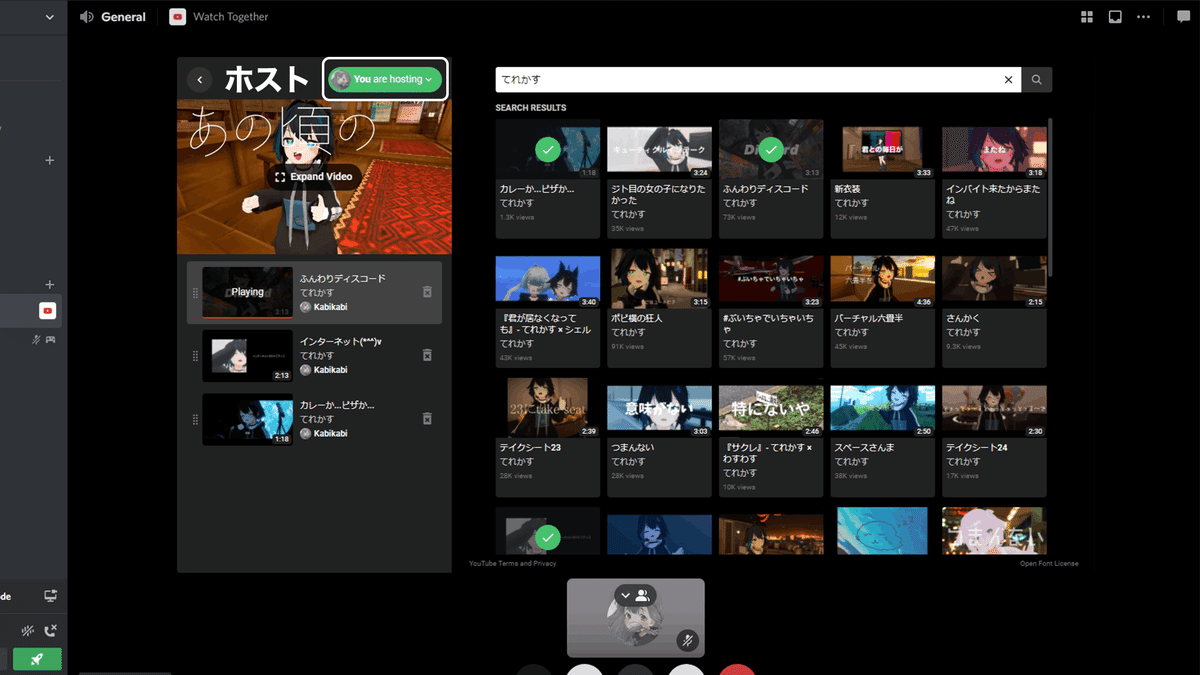
ホスト以外のユーザーは次のA・Bの操作のみ可能です。(Bはローカルなもの)

A. 検索・URLを貼り付けてプレイリストに追加
YouTube と同じように検索することができます。検索結果から好きな動画をクリックすることでプレイリストに追加できます。

ホストになると、A, B に加えて次の C, D の操作ができるようになります。

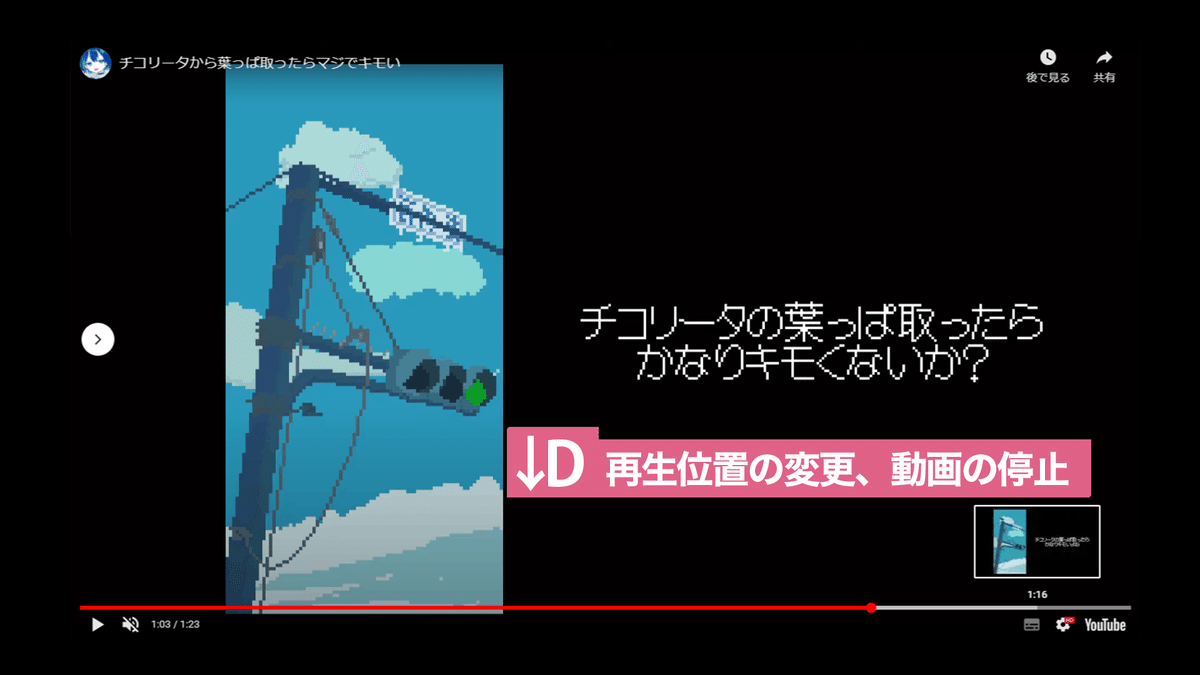
C. 再生位置の変更・動画の停止
D. プレイリストから動画の削除・順番の変更
動画の削除・好きな動画を選択・再生する順番の変更ができます。
ホストの譲渡・設定変更
ホストは、プレイリスト上の自分のアイコンをクリックして開いたボタンをオンにすることで誰でも操作可能(A, B, C, D すべて可)に変更できます。

その下のユーザーをクリックしてホストを譲渡することができます。
権限の変更について
Watch Together ではユーザーやロールごとに操作を制限することはできません。「ホスト」の概念は存在しますが、それ以上の権限管理は行えないようです。
アクティビティの使用権限
メンバーにアクティビティを使用させたくないときは、「ユーザーアクティビティ」の権限をロールでオフにするか、チャンネルでオフにします。
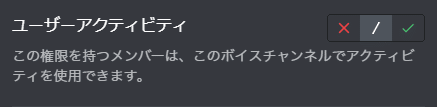
画面に何も表示されないときは
Discord アプリを再起動してください。それでも解決されない場合は、以下を試してみましょう。
ユーザー設定 >連携済みアプリケーション から
「Watch Together」の連携解除をして、
Discord を再起動する。
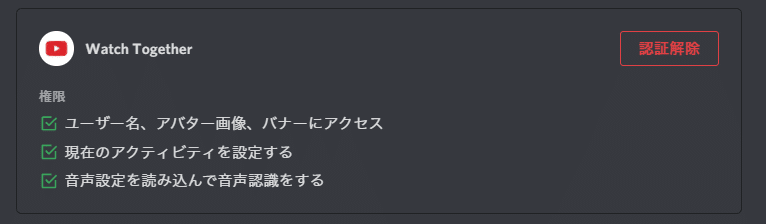
再起動後、もう一度認証すると使えるようになるはずです。
ゲームもできます
実は、Watch Together というのは Discord Voice Channel Activities の中の1つの機能で、他にも8種類+のゲームがプレイできます。
(1) ポーカー(ブーストレベル1)
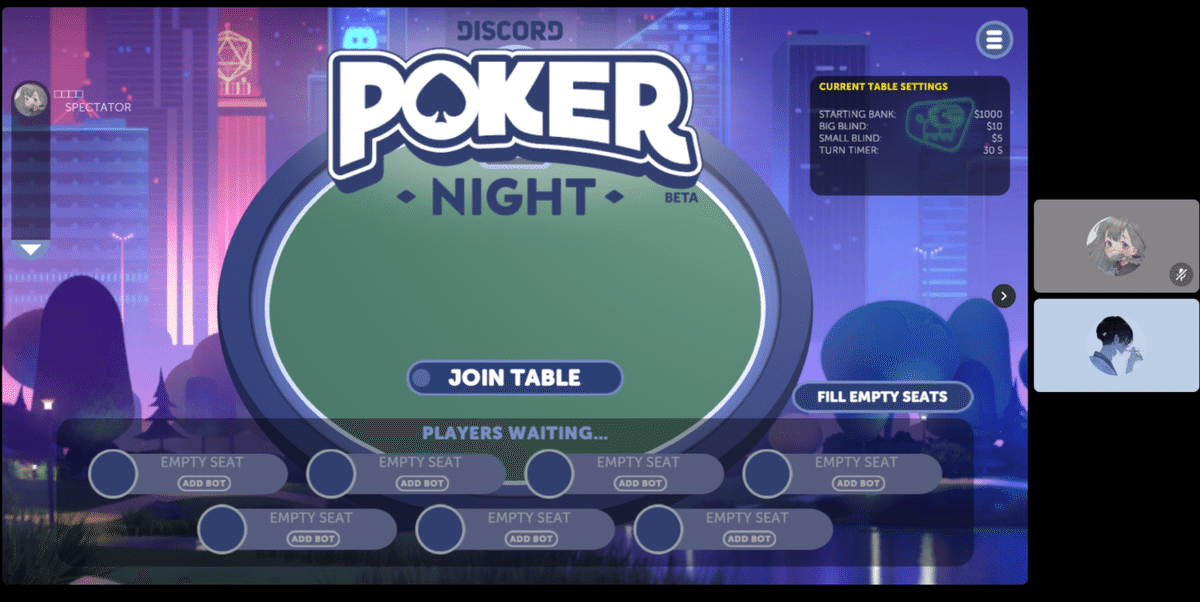

(2) 人狼(最大12人)

(3) 釣り
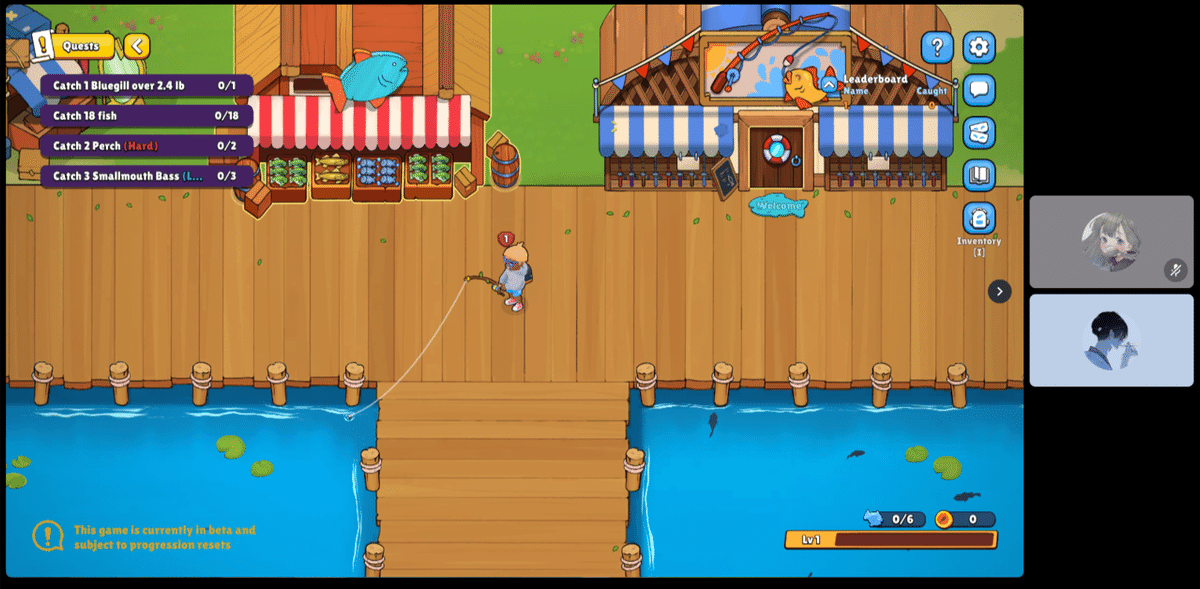
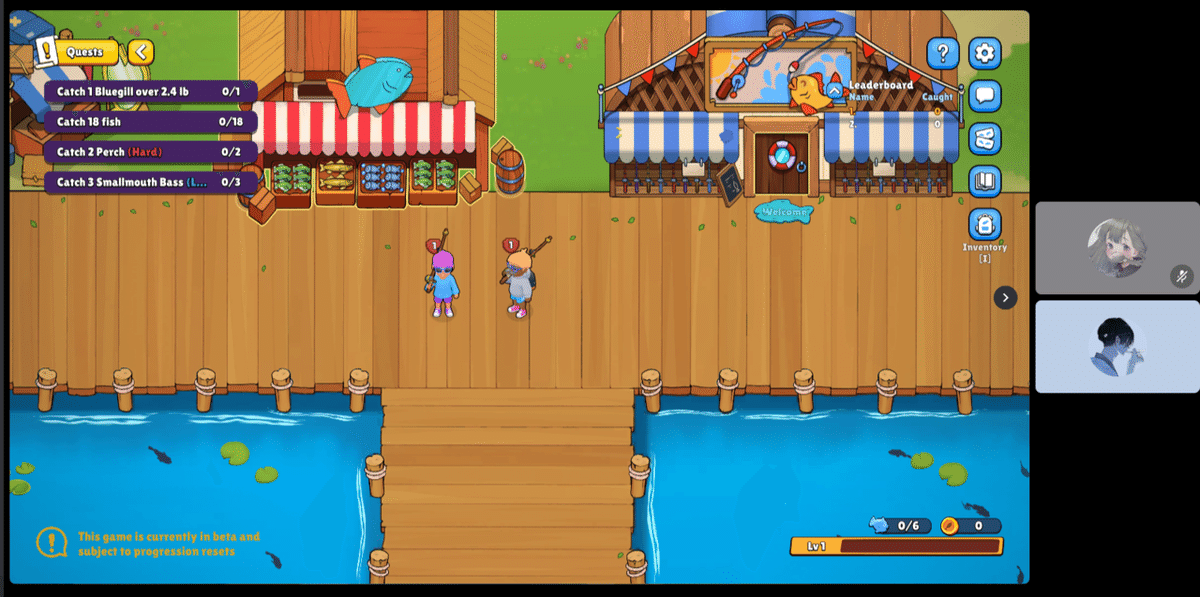
(4) チェス(ブーストレベル1)

(5) Doodle Crew
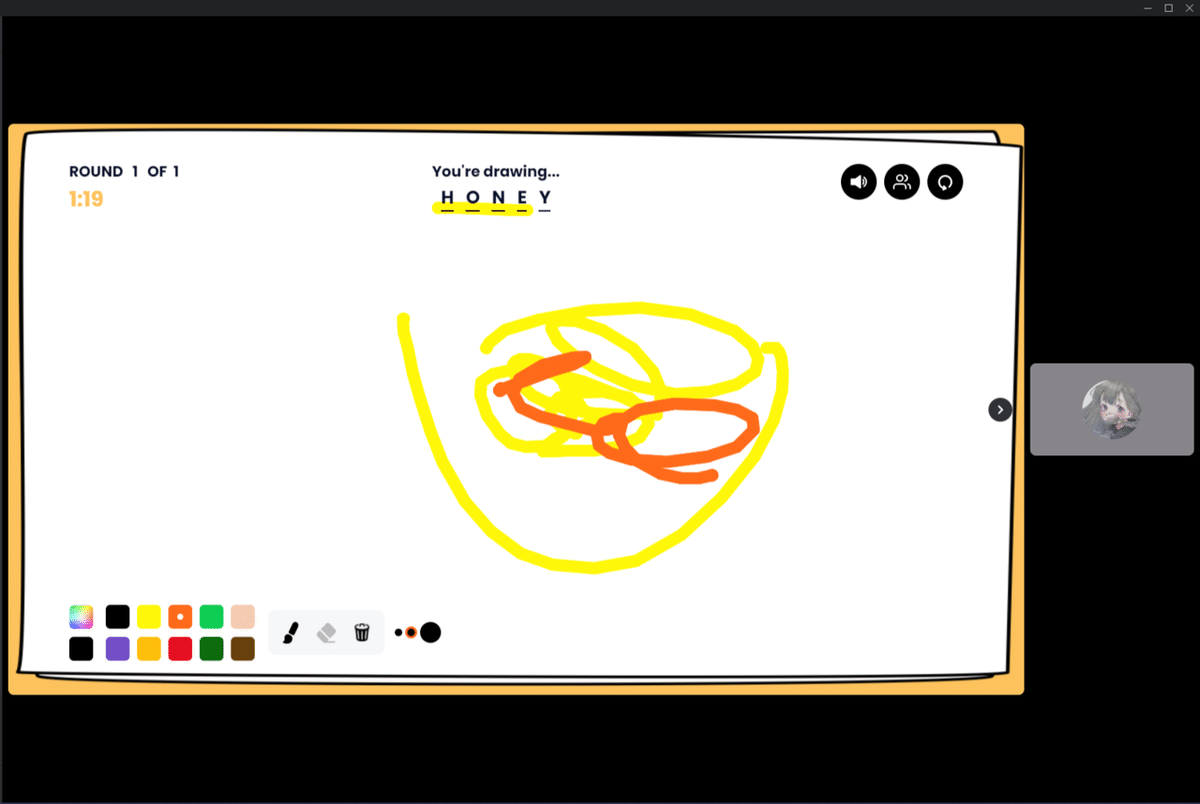
(6) Letter Tile
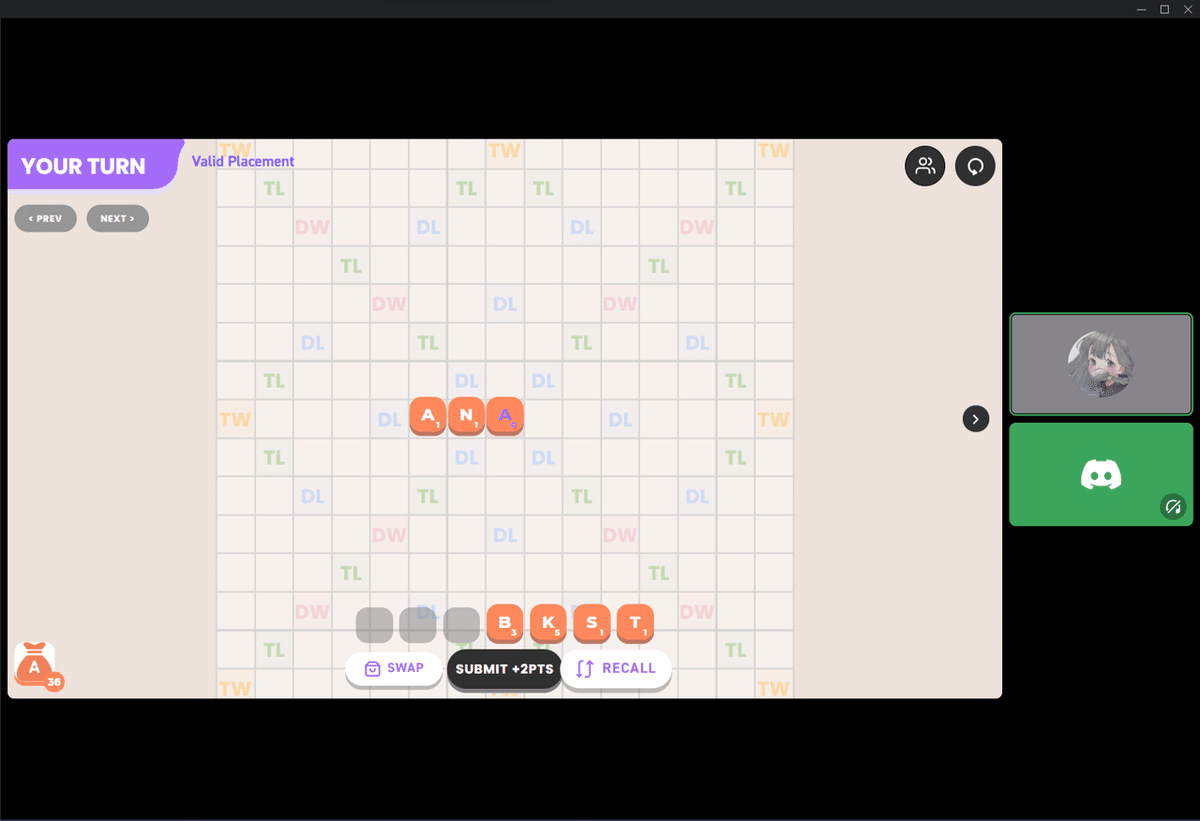
(7) Awkword
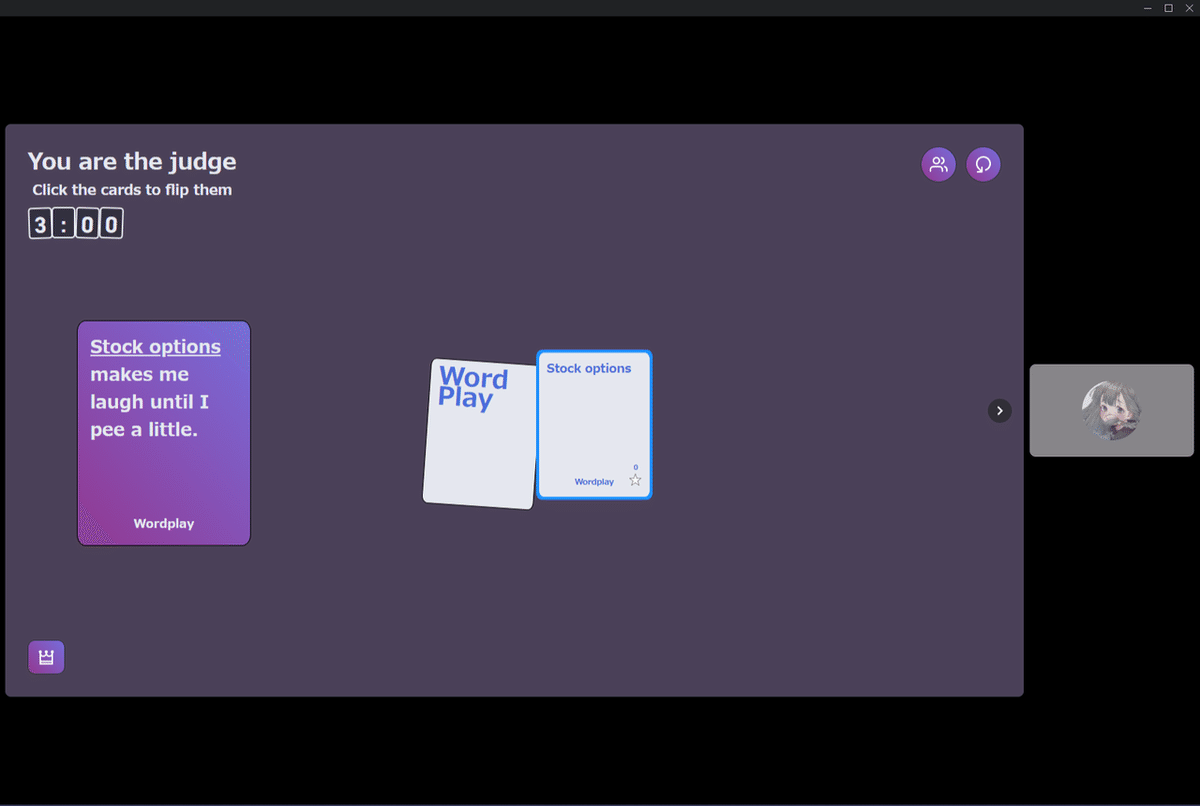
(8) Word Snacks

おわりに
YouTube の画面を Discord で配信するのは躊躇していた人が多かったと思います。
この機能のおかげで積極的に友達と YouTube が見れそうです!
(もちろん、友達がいない場合は一人でお気に入りの動画をみることができます)
どちらかというと、同じく同時に追加された ポーカーなどのゲーム のほうが盛り上がりそうですね!
あとは、スマホ対応が待ち遠しいです。スマホ対応の匂わせが行われているので近々対応しそうです。対応したようです!
最後に、現在分かっている Watch Together についてまとめておきます。
まだテスト中の機能である
操作はホスト・それ以外で違いがある
プレイリストは一括追加できない(プレイリストをペーストは可)
キューの自動ループはできない(=音楽BOTのように使えない)
(一人で孤独に執筆しているので右下からスキしていただけると大変励みになります、、、🙏)
Activitiesが有効になっていないサーバーは、以下を参考にしてください。
① Activities bot の導入
今回は、操作が簡単な Activities で招待リンクを発行します。
サーバー管理権限または管理者権限が必要です。
ここから招待ページに飛びます。
自分のサーバーを選びます。
認証を押して導入完了です。
② Activities bot の使い方
Bot を導入したら、以下のコマンドを入力してください。
(「アプリコマンドを使う」権限が必要)
/activity下のような表示になるので、各オプションを入力してください。

入力するとこのようになります。送信してください。
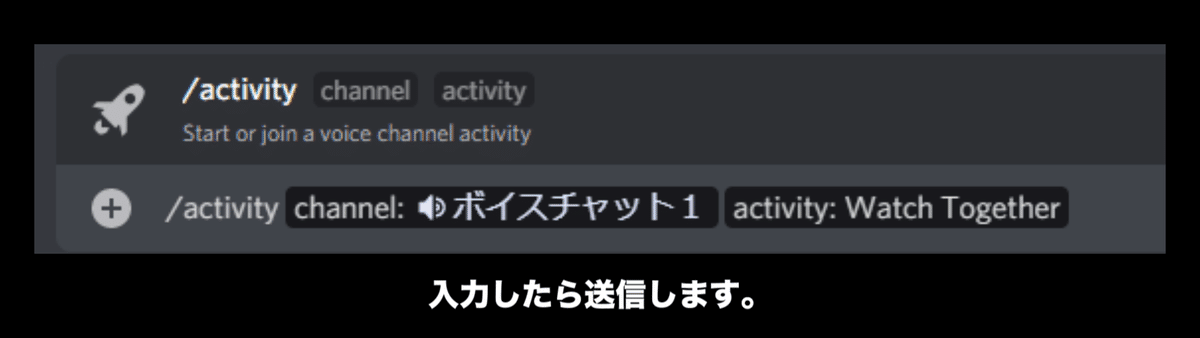
送信して出てきたこちらのリンクから Watch Together を使用できます。

こんな画面が出たら「認証」をクリックしてください。

しばらくすると先程の画面が表示されます。
この記事が気に入ったらサポートをしてみませんか?
